
Hướng dẫn cách cài đặt Google làm trang chủ
Mặc định rằng, trang đầu tiên mà bạn nhìn thấy khi mở Google Chrome là hộp tìm kiếm của Google. Tuy nhiên, bạn hoàn toàn có thể thay đổi trang này thành một trang web khác bất kỳ bất cứ khi nào bạn muốn.
Bài viết dưới đây sẽ hướng dẫn bạn cách cài đặt Google làm trang chủ trên Chrome giúp bạn tiết kiệm thời gian khi tìm kiếm thông tin.
Lợi ích của việc cài đặt Google làm trang chủ
- Giúp bạn tìm kiếm thông tin nhanh chóng, tiết kiệm thời gian, đặc biệt không cần gõ địa chỉ Google
- Giao diện khi mở trang web dễ nhìn, đơn giản và dễ thao tác thực hiện
Hướng dẫn cài đặt Google làm trang chủ trên Chrome
Bước 1: Truy cập vào giao diện chính của trình duyệt Chrome -> nhấn vào biểu tượng 3 chấm ở góc phải màn hình -> chọn Cài đặt
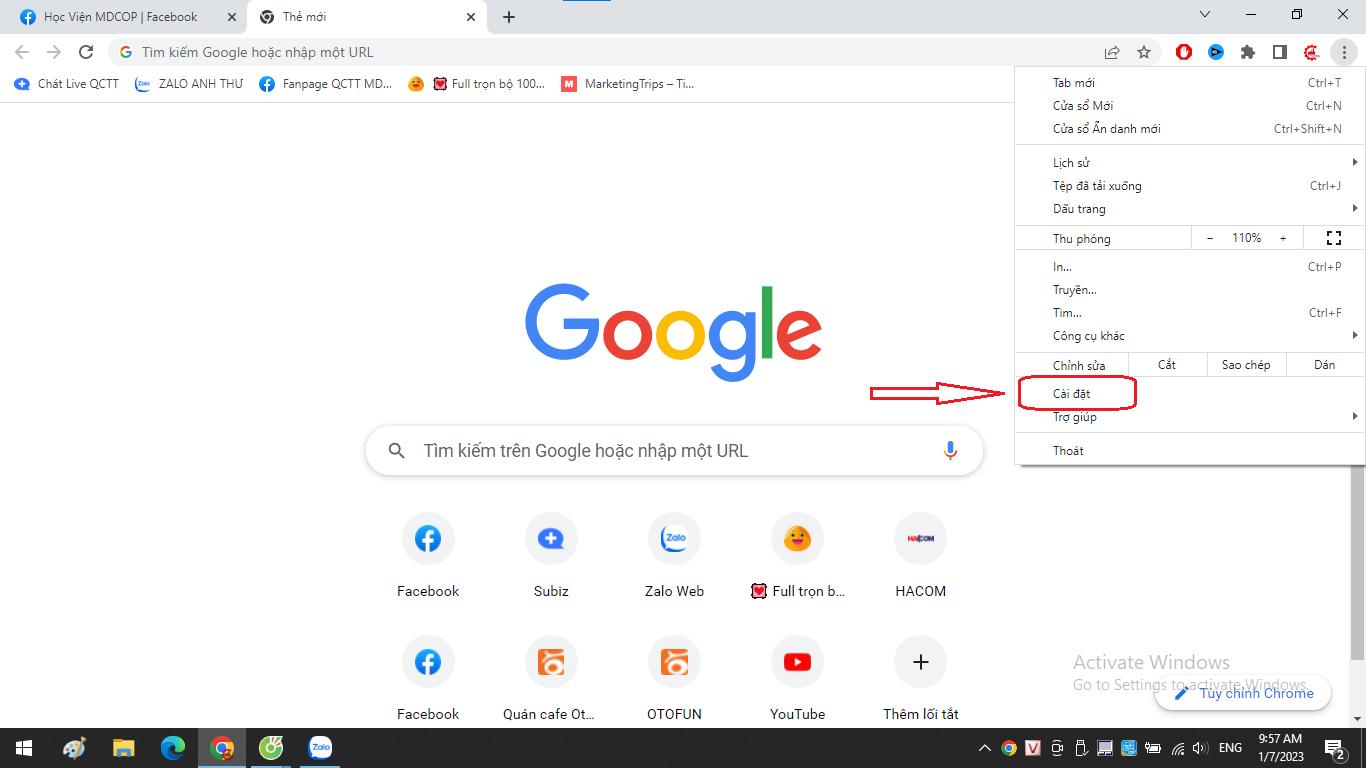
Bước 2: Tại danh sách ở bên trái màn hình -> chọn mục Hình thức
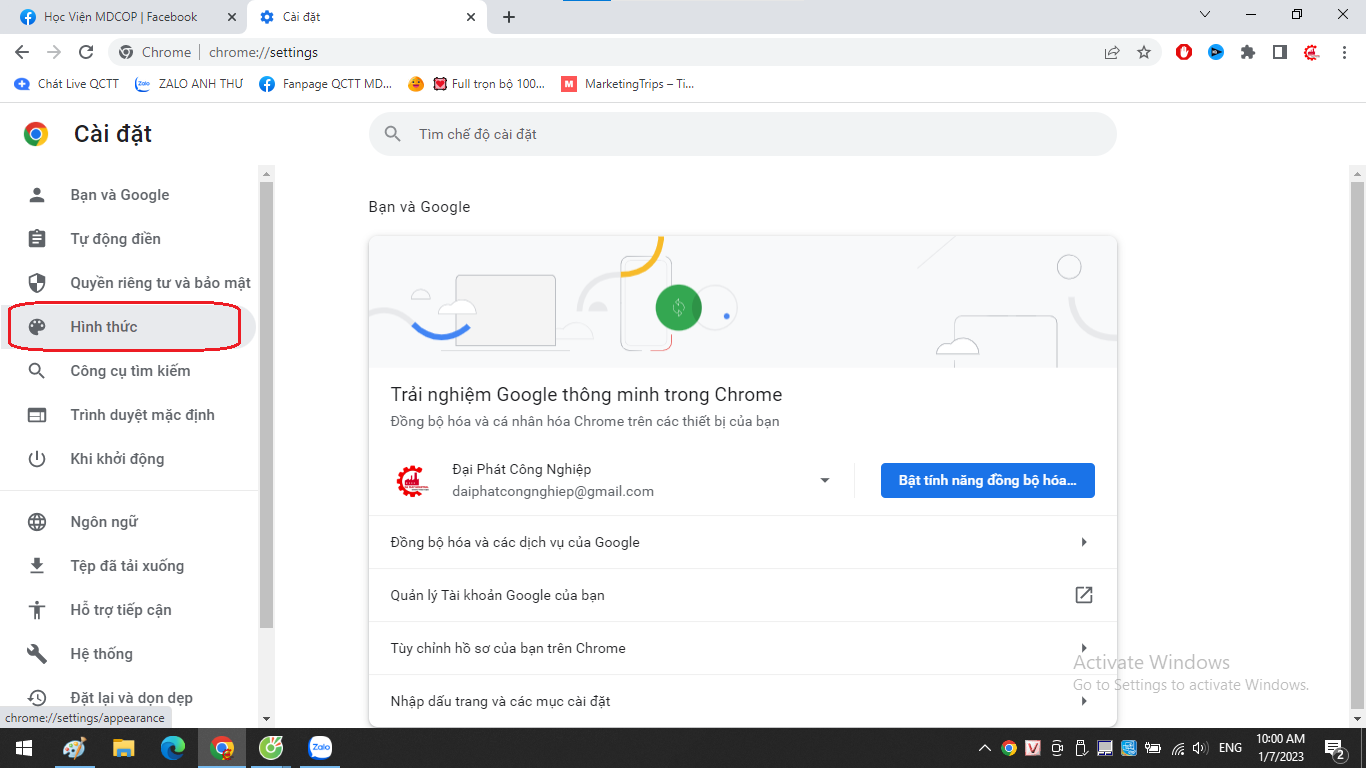
Bước 3: Bật nút Hiển thị nút trang chủ -> nhập địa chỉ web của Google.com.vn
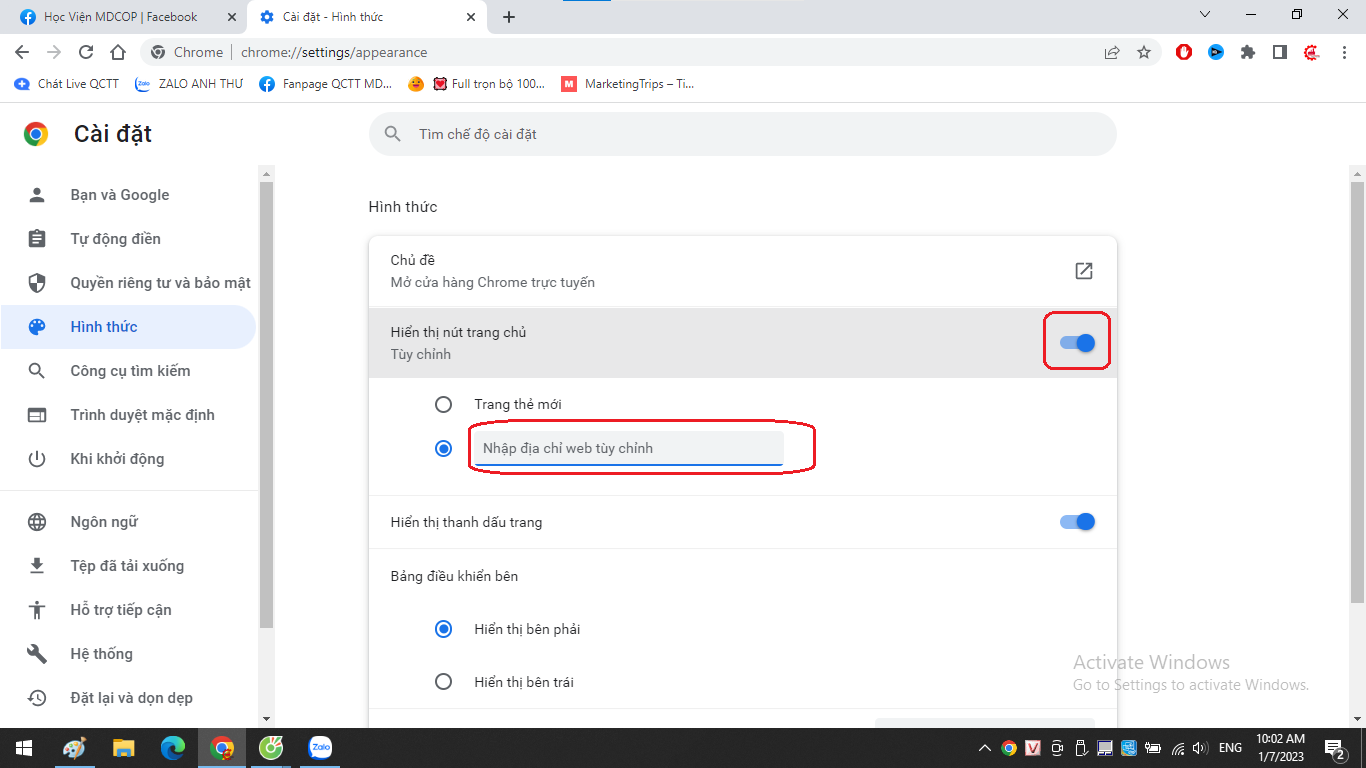
Nếu bạn muốn mở trình duyệt Chrome thì giao diện chính sẽ xuất hiện, thực hiện thao tác sau:
- Bước 1: Truy cập vào giao diện chính của trình duyệt Chrome -> nhấn vào biểu tượng 3 chấm ở góc phải màn hình -> chọn Cài đặt
- Bước 2: Tại danh sách ở bên trái màn hình -> chọn mục Khi khởi động
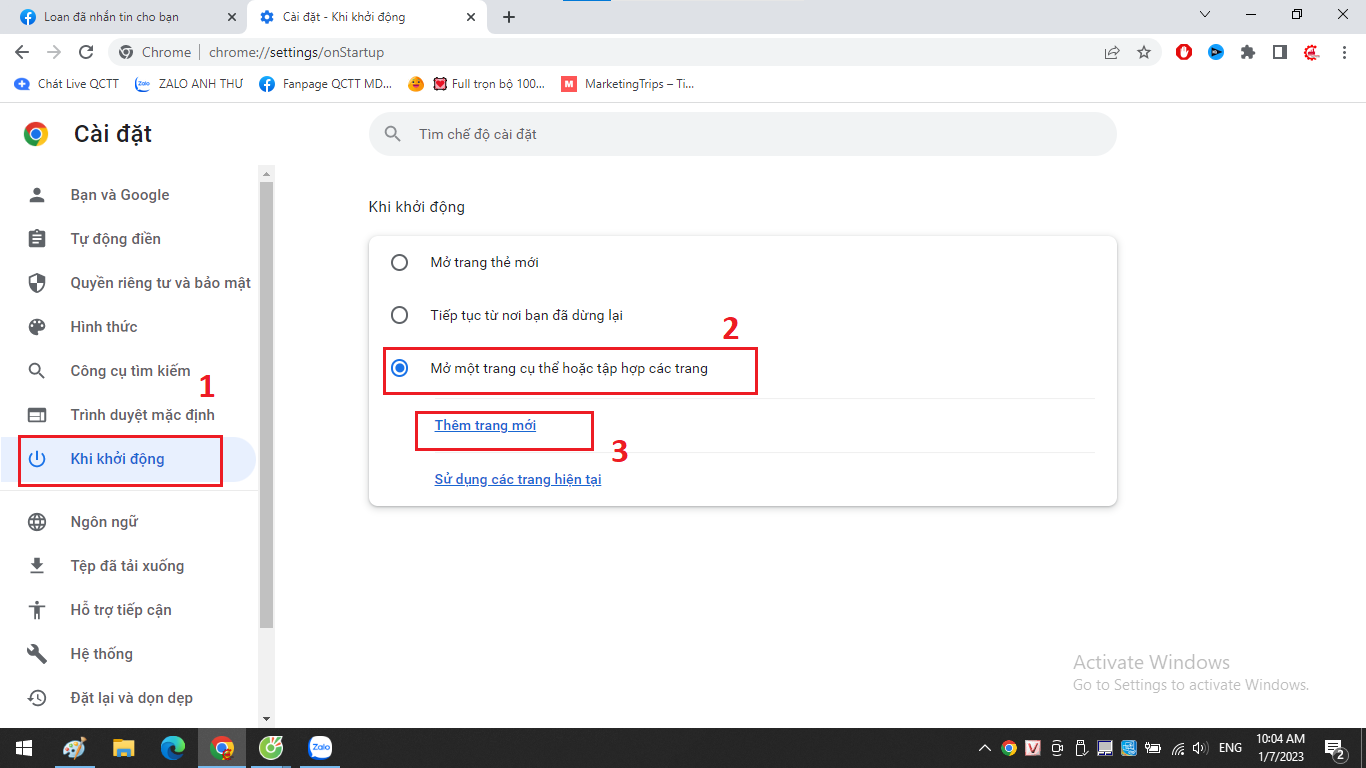
- Bước 3: Chọn Mở 1 trang cụ thể hoặc tập hợp các trang -> chọn Thêm trang mới
- Bước 4: Nhập địa chỉ trang web Google -> nhấn Thêm để lưu lại
Tham khảo cách thêm nút chia sẻ bài viết trên Facebook tại đây
Hướng dẫn cài đặt Google làm trang chủ trên điện thoại
Không chỉ cài đặt Google làm trang chủ trên máy tính mà bạn hoàn toàn có thể làm việc đó trên điện thoại di động.
Bước 1: Truy cập vào ứng dụng Chrome trên điện thoại
Bước 2: Chọn biểu tượng 3 chấm ở góc phải của trình duyệt
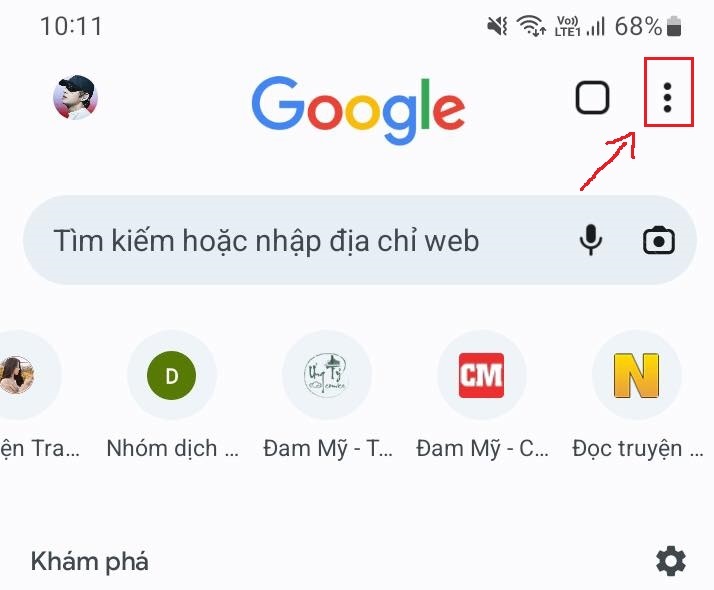
Bước 3: Chọn Cài đặt
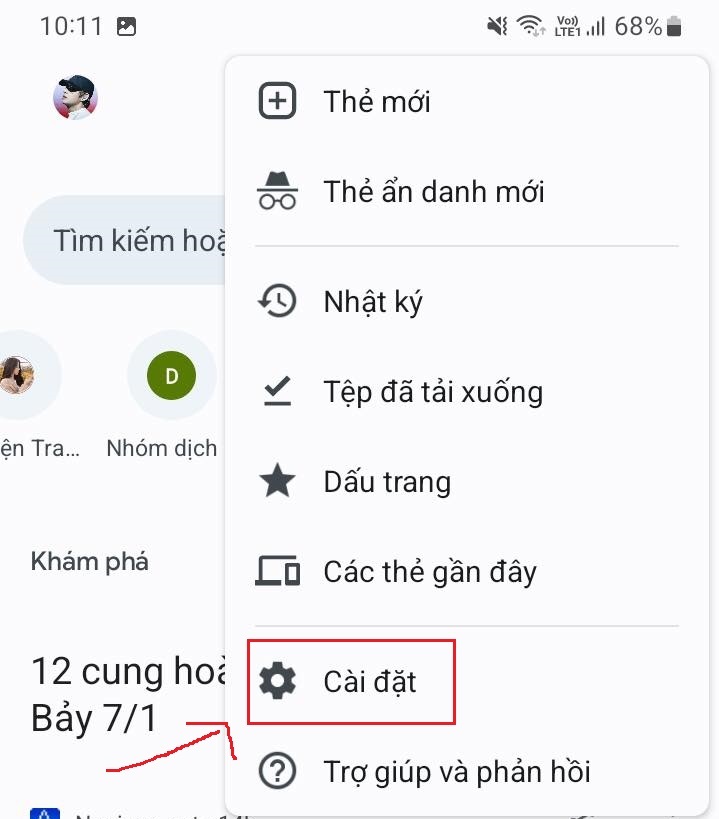
Bước 4: Bật tính năng hiển thị trang chủ của Google Chrome nếu máy của các bạn chưa bật
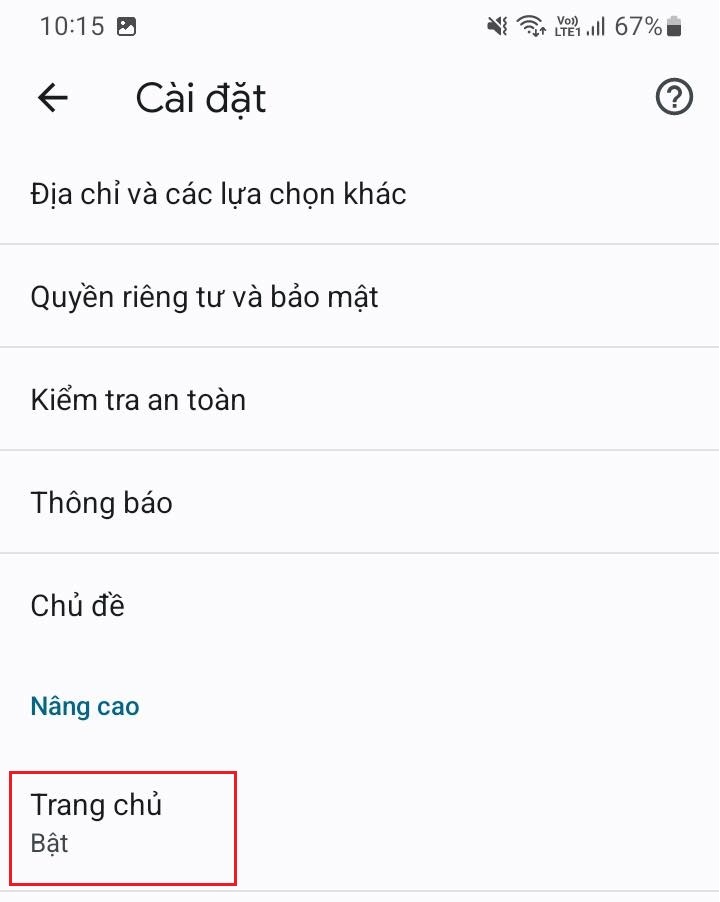
Bước 5: Tại phần Open this page, nhập địa chỉ của website Google
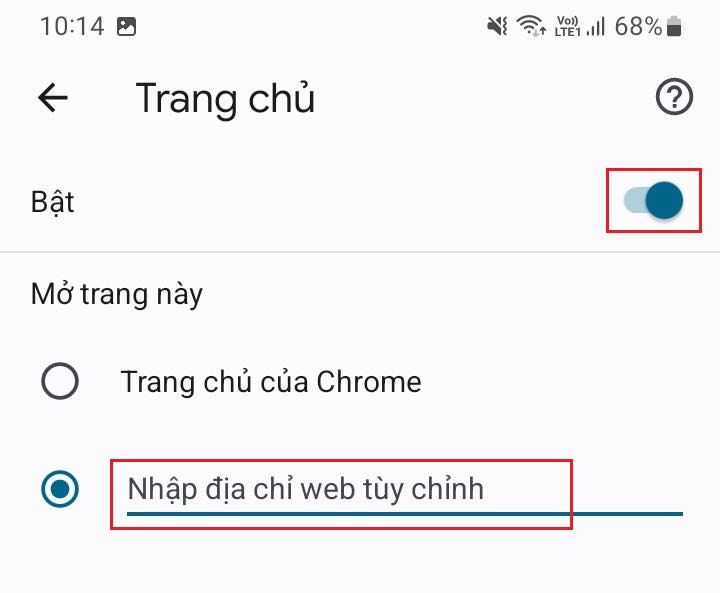
Bước 6: Hoàn thành việc cài đặt Google làm trang chủ trên Chrome
Kết luận
Trên đây là cách cài đặt Google làm trang chủ trên Chrome mà Học Viện MDCOP muốn chia sẻ với các bạn. Hy vọng qua bài viết này các bạn đã biết cách cài đặt Google làm trang chủ trên máy tính và điện thoại của mình.
Hãy thử làm và chúc các bạn thành công nhé
Xem thêm:
- Trụ sở của Google ở đâu? Những thông tin về Google
- Goo.gl là gì? Cách rút gọn link với Goo.gl
Link nội dung: https://wordplay.edu.vn/cach-dat-google-lam-trang-chu-tren-google-chrome-a80906.html